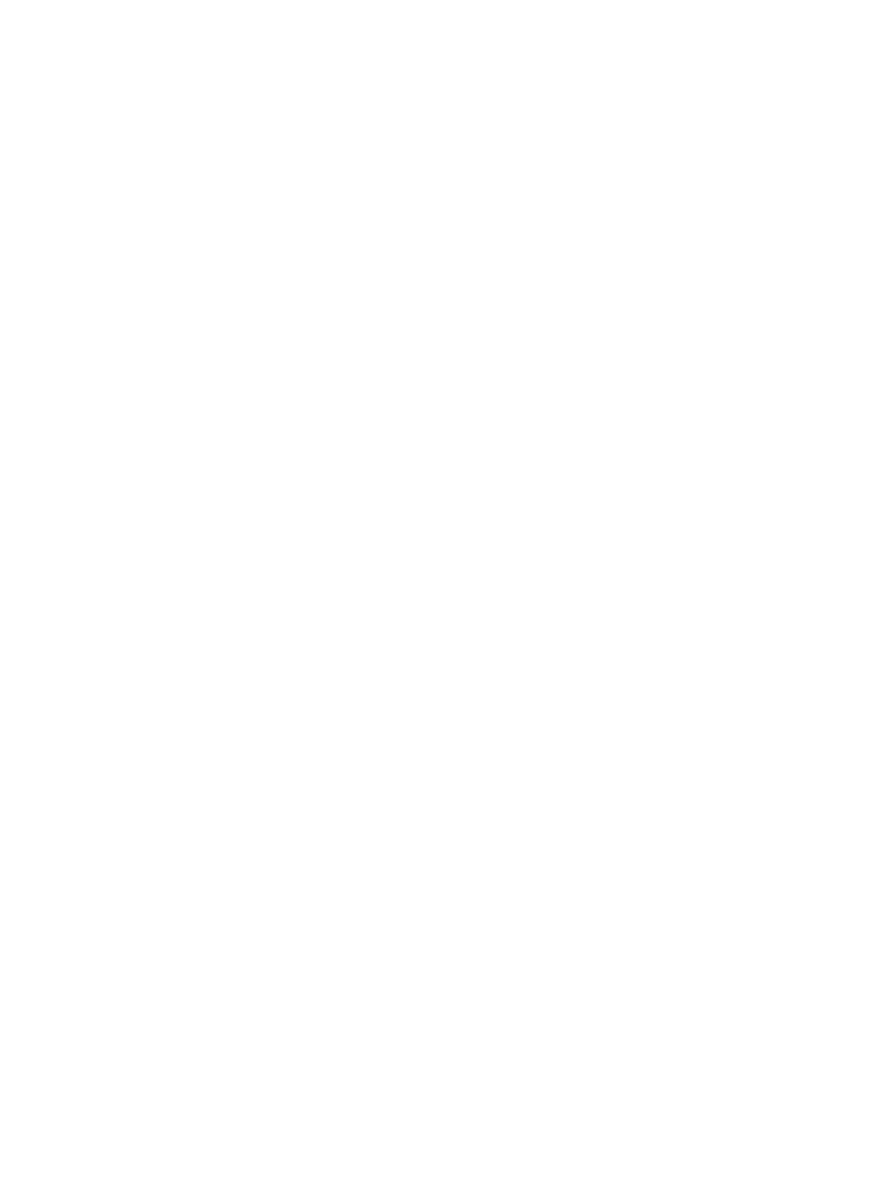
选择纸张类型 (Mac OS X)
1.
单击文件菜单,然后单击打印选项。
2.
在打印机菜单中,选择本产品。
3.
默认情况下,打印驱动程序显示份数和页数菜单。打开菜单下拉列表,然后单击完成菜单。
ZHCN
打印任务 (Mac OS X) 75
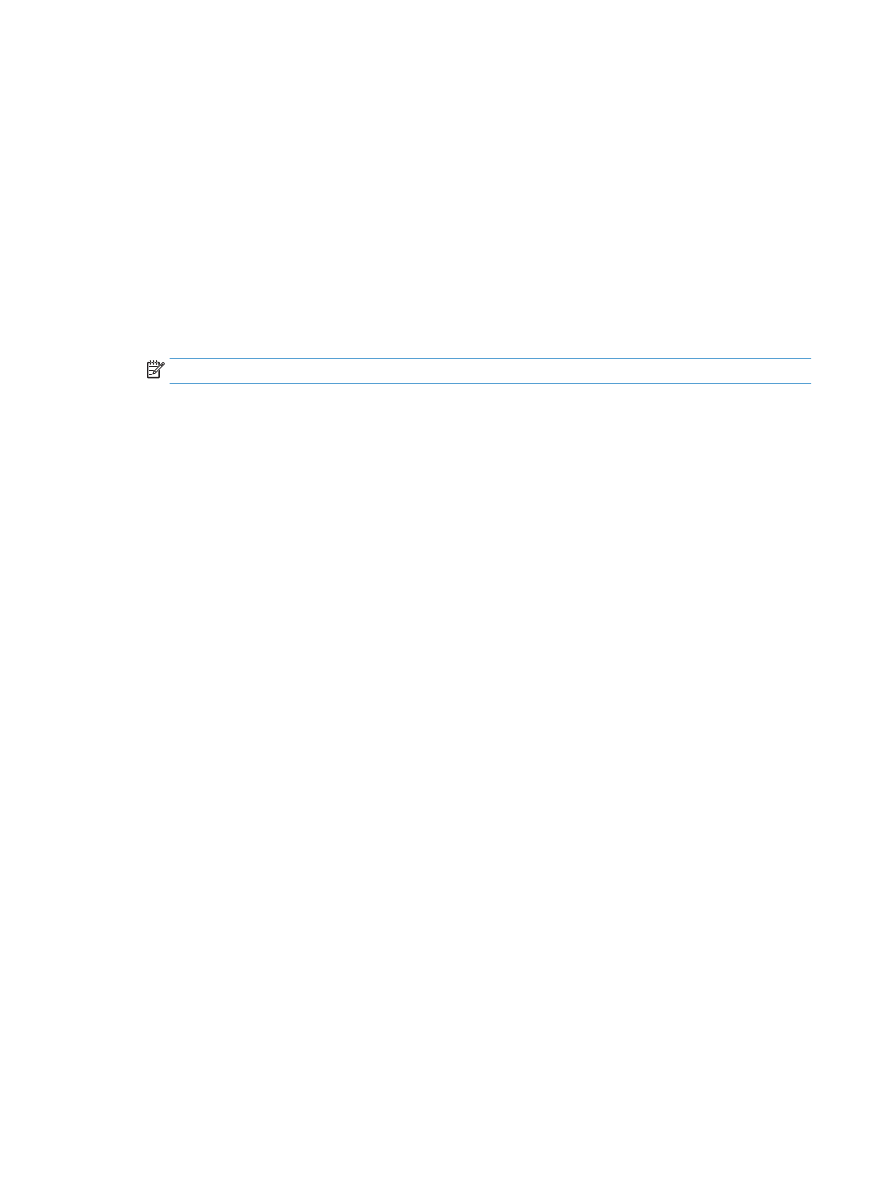
4.
从介质类型下拉列表中选择一种类型。
5.
单击打印按钮。
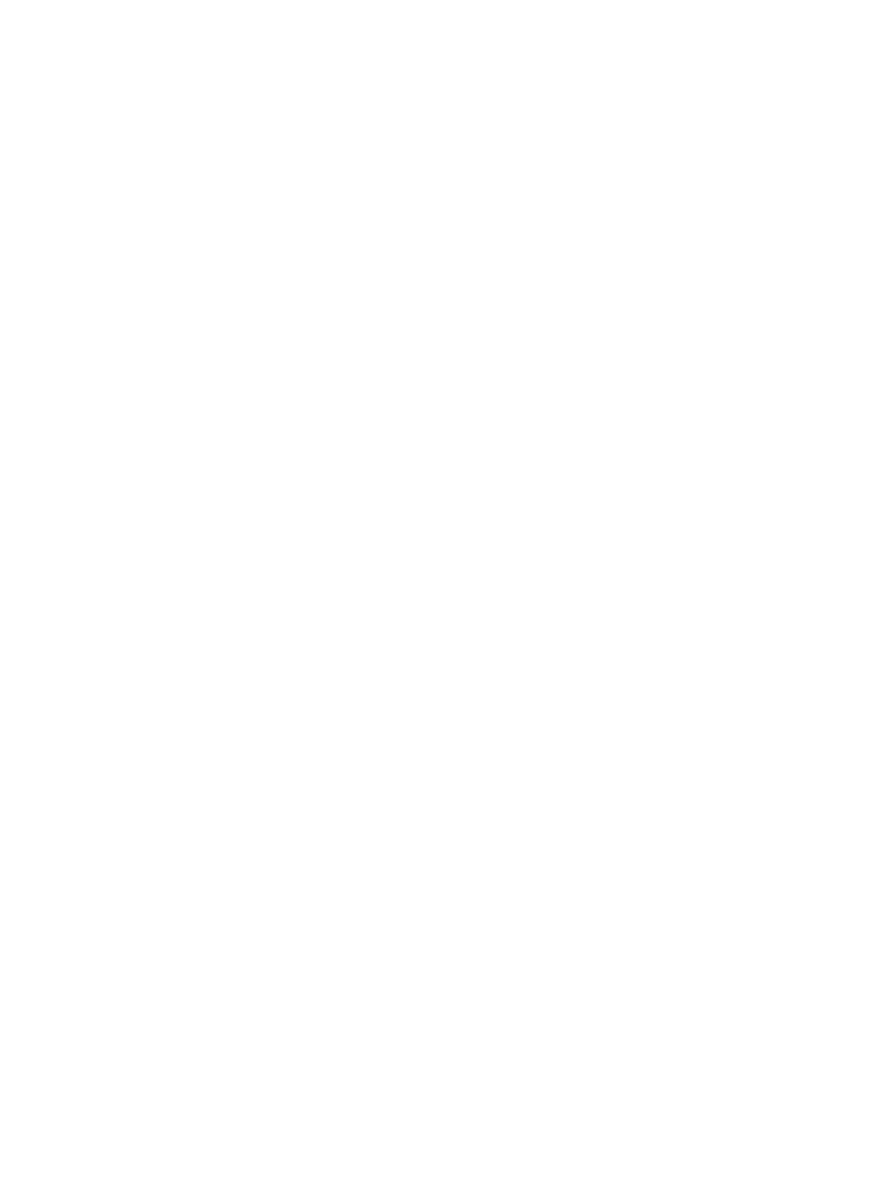
选择纸张类型 (Mac OS X)
1.
单击文件菜单,然后单击打印选项。
2.
在打印机菜单中,选择本产品。
3.
默认情况下,打印驱动程序显示份数和页数菜单。打开菜单下拉列表,然后单击完成菜单。
ZHCN
打印任务 (Mac OS X) 75
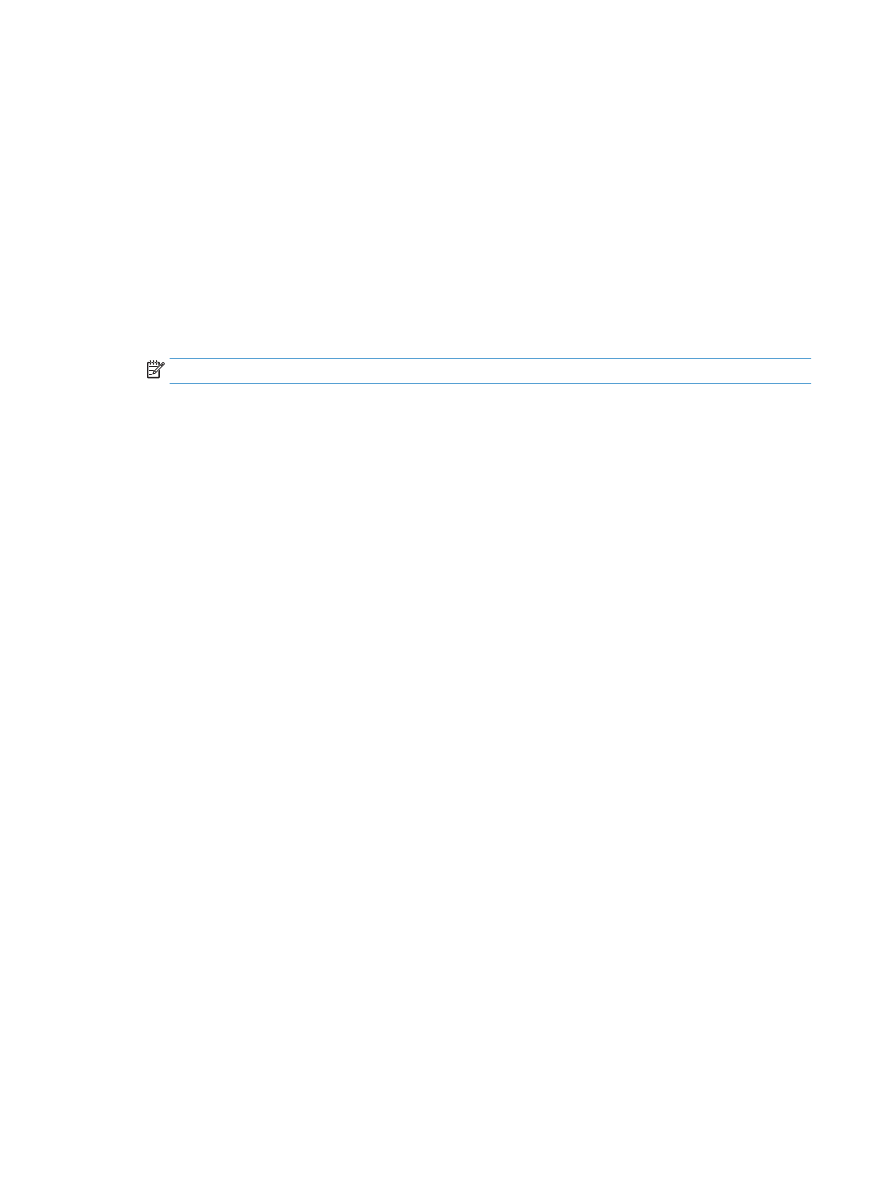
4.
从介质类型下拉列表中选择一种类型。
5.
单击打印按钮。